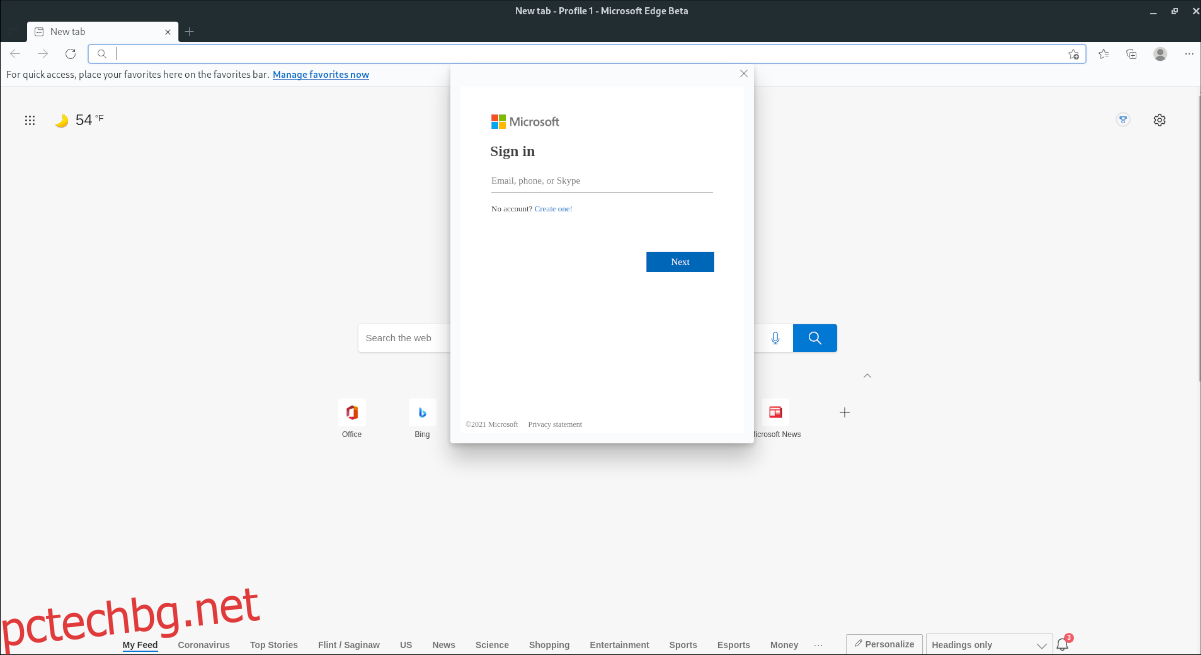Браузърът Microsoft Edge за Linux влезе в бета версия. С бета версията, потребителите на Linux вече могат да влизат в браузъра на Linux със своя акаунт в Microsoft, да синхронизират отметки и възможността да използват много други вълнуващи функции. В това ръководство ще ви покажем как да използвате браузъра Microsoft Edge Beta, работещ под Linux.
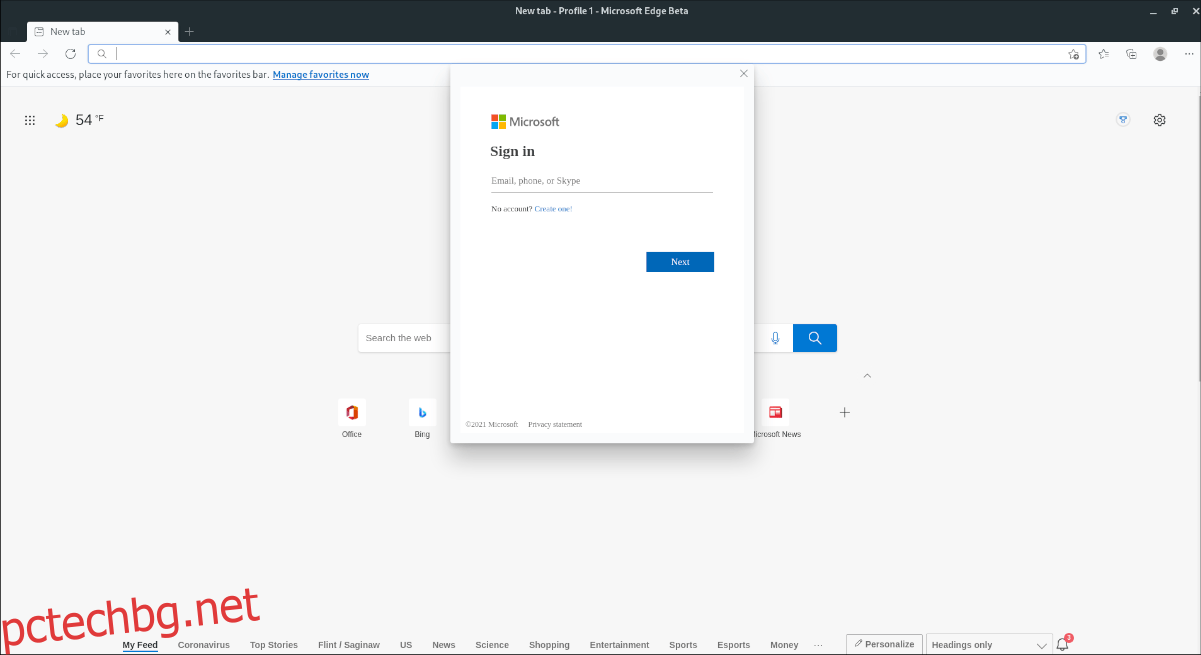
Забележка: Бета версията не е същата като версията за разработка на Microsoft Edge. Той е по-стабилен, но все още податлив на грешки.
Съдържание
Инструкции за инсталиране на Ubuntu
Изданието на Microsoft Edge Beta на Ubuntu е най-добре да се инсталира чрез DEB пакет за изтегляне. За да започнете процеса на инсталиране, отворете прозорец на терминала. За да отворите терминален прозорец на работния плот на Ubuntu, натиснете Ctrl + Alt + T на клавиатурата или потърсете „Терминал“ в менюто на приложението.
С отворен прозорец на терминала и готов за използване, изпълнете командата wget по-долу, за да изтеглите най-новия пакет Microsoft Edge Beta DEB на вашия компютър. Изтеглянето трябва да отнеме само няколко секунди.
wget https://packages.microsoft.com/repos/edge/pool/main/m/microsoft-edge-beta/microsoft-edge-beta_91.0.864.27-1_amd64.deb
След като пакетът приключи с изтеглянето на вашия Ubuntu компютър, инсталирането на Microsoft Edge Beta може да започне. С помощта на командата apt install инсталирайте приложението.
sudo apt install ./microsoft-edge-beta_91.0.864.27-1_amd64.deb
Инструкции за инсталиране на Debian
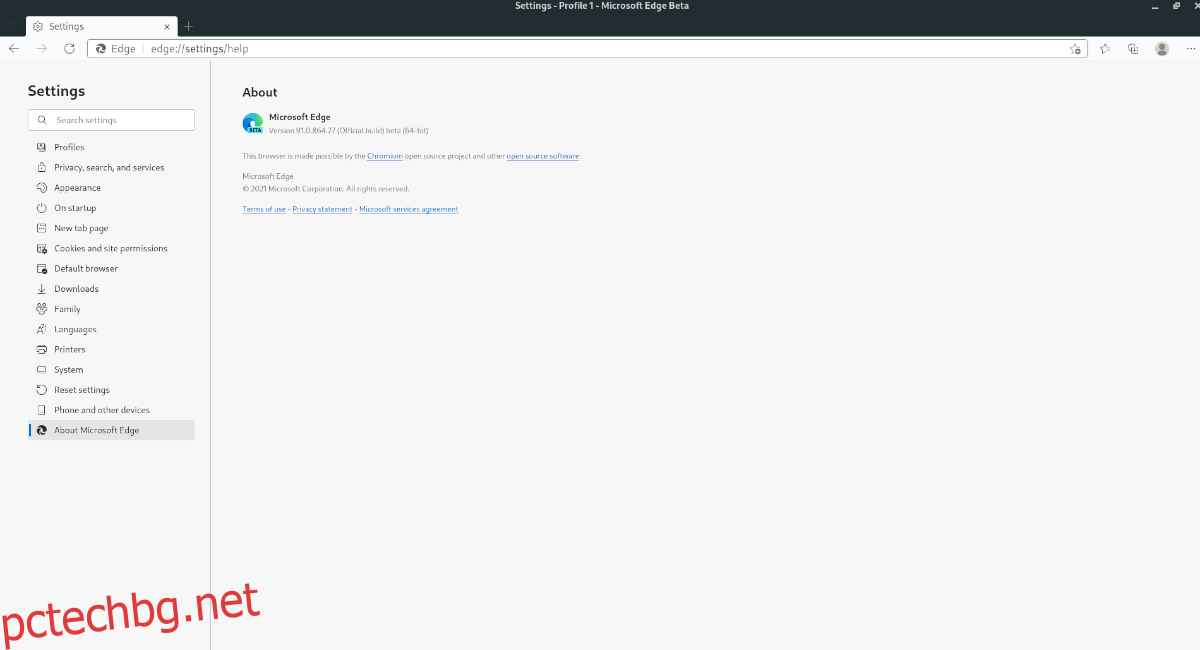
За да инсталирате Microsoft Edge Beta на Debian Linux, трябва да изтеглите най-новия DEB пакет от Microsoft. Стартирайте терминален прозорец с Ctrl + Alt + T или потърсете „Терминал“ в менюто на приложението, за да започнете.
В прозореца на терминала използвайте командата wget по-долу, за да изтеглите най-новия пакет Microsoft Edge DEB. Изтеглянето трябва да отнеме само няколко секунди, тъй като е малко.
wget https://packages.microsoft.com/repos/edge/pool/main/m/microsoft-edge-beta/microsoft-edge-beta_91.0.864.27-1_amd64.deb
След като изтеглянето приключи, инсталацията може да започне. Като използвате командата dpkg по-долу, инсталирайте най-новия пакет Microsoft Edge Beta DEB на вашия компютър.
sudo dpkg -i microsoft-edge-beta_91.0.864.27-1_amd64.deb
След инсталирането на пакета Edge DEB, трябва да коригирате всички проблеми със зависимостта, възникнали по време на инсталацията. За да коригирате това, въведете следната команда по-долу.
sudo apt-get install -f
Инструкции за инсталиране на Arch Linux
За да накарате Microsoft Edge Beta да работи на Arch Linux, ще трябва да го инсталирате чрез AUR. За да започнете, използвайте командата pacman по-долу, за да инсталирате както пакетите „git“, така и „base-devel“.
Забележка: не можете да накарате пакета AUR да работи? Помислете вместо това да следвате общите инструкции за Linux.
sudo pacman -S git base-devel
След инсталирането на двата пакета по-горе, ще трябва да изтеглите и инсталирате помощника Trizen AUR. Този инструмент ще улесни стартирането и стартирането на Microsoft Edge Beta за броени минути без никаква упорита работа.
git clone https://aur.archlinux.org/trizen.git
cd trizen/
makepkg -sri
След като приложението Trizen стартира и работи, инсталирайте приложението Microsoft Edge Beta на Arch Linux, като използвате следната команда trizen -S.
trizen -S microsoft-edge-beta-bin
Инструкции за инсталиране на Fedora
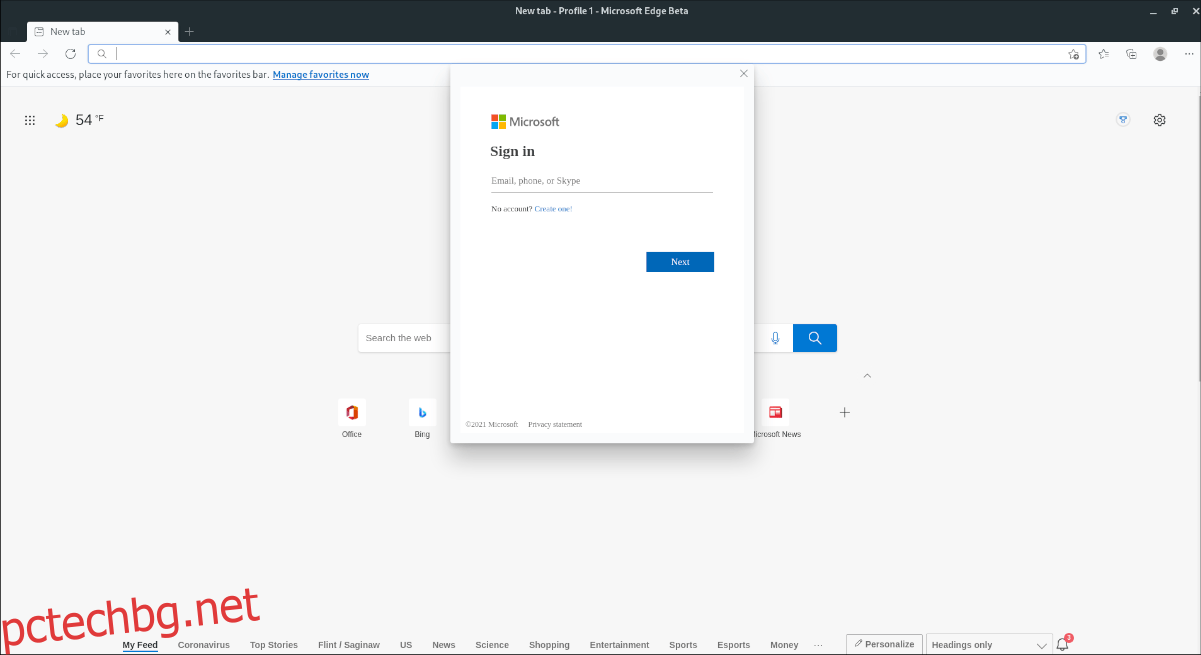
Ако искате да използвате Microsoft Edge Beta на Fedora Linux, ще трябва да изтеглите най-новия RPM пакет. За да направите това, стартирайте терминален прозорец, като натиснете Ctrl + Alt + T или потърсите „Терминал“ в менюто на приложението.
С отворен прозорец на терминала, използвайте командата dnf install по-долу, за да инсталирате най-новия Microsoft Edge Beta RPM пакет директно от интернет, дистанционно.
sudo dnf install https://packages.microsoft.com/yumrepos/edge/microsoft-edge-beta-91.0.864.27-1.x86_64.rpm
Инструкции за инсталиране на OpenSUSE
Тези, които използват OpenSUSE Linux, ще трябва да инсталират Microsoft Edge Beta чрез RPM пакетния файл за изтегляне. За да започнете, стартирайте терминален прозорец, като натиснете Ctrl + Alt + T на клавиатурата или като потърсите „терминал“ в менюто на приложението.
В прозореца на терминала използвайте командата за изтегляне wget, за да вземете най-новия пакет RPM файл директно от Microsoft. Това изтегляне трябва да отнеме само няколко секунди.
wget https://packages.microsoft.com/yumrepos/edge/microsoft-edge-beta-91.0.864.27-1.x86_64.rpm
След като изтеглянето приключи, инсталирането на Microsoft Edge Beta може да започне. Като използвате командата за инсталиране на zypper по-долу, настройте Microsoft Edge Beta на вашия компютър с OpenSUSE Linux.
sudo zypper install microsoft-edge-beta-91.0.864.27-1.x86_64.rpm
Общи инструкции за инсталиране на Linux
Ако не използвате никаква основна Linux OS, но все пак искате да накарате Edge Beta да работи, можете. Просто изисква ръчна конфигурация. За да започнете, отворете прозорец на терминала и използвайте командата wget, за да изтеглите най-новата бета версия.
Моля, имайте предвид, че зависимостите за Edge Beta ще се различават в зависимост от това каква Linux OS използвате. Ако не знаете какви зависимости да инсталирате, вижте изброените на Edge Beta AUR страница, тъй като те ще ви дадат представа от какво се нуждаете.
Забележка: с всяка актуализация на Edge Beta ще трябва да изтеглите новата актуализация и да следвате тези инструкции ръчно.
wget https://packages.microsoft.com/repos/edge/pool/main/m/microsoft-edge-beta/microsoft-edge-beta_91.0.864.27-1_amd64.deb
След като изтеглите най-новия пакет, ще трябва да извлечете съдържанието на пакета DEB. По-конкретно, ще трябва да получите достъп до архива data.tar.xz вътре в пакета DEB бета на Microsoft Edge с помощта на командата ar.
ar x microsoft-edge-beta_91.0.864.27-1_amd64.deb data.tar.xz
След като архивът бъде извлечен от пакета DEB, създайте нова папка, наречена „edge-beta-install“, като използвате командата mkdir. Тази папка ще съхранява всички извлечени данни, така че да можем да работим с нея, без да се бърка с другите файлове във вашата система.
mkdir -p ~/edge-beta-install/
След това декомпресирайте архива с данни в новосъздадената папка. Можете да извлечете всичко с помощта на командата tar xvf. Не забравяйте да използвате функцията -C, за да копирате всички извлечени файлове в новата папка „edge-beta-install“.
tar xvf data.tar.xz -C ~/edge-beta-install/
С помощта на командата CD се преместете в папката „edge-beta-install“. След това използвайте командата rsync, за да синхронизирате всички папки от папката „edge-beta-install“ със системните файлове.
Забележка: трябва да имате инсталиран пакет Rsync, за да направите тази стъпка от ръководството. Ако не сте го инсталирали, потърсете „rsync“ и го инсталирайте.
cd ~/edge-beta-install/ sudo rsync -a etc/ /etc/ sudo rsync -a opt/ /opt/ sudo rsync -a usr/ /usr/
След като бъдат изпълнени всички горепосочени команди, Edge Beta трябва да бъде инсталирана и ще може да се стартира. Ако приложението не се стартира, вероятно нямате инсталирани правилните зависимости. За да коригирате това, вижте страницата Arch Linux AUR за Edge Beta, прочетете зависимостите и се опитайте да ги инсталирате за вашата Linux OS, тъй като вероятно са подобни.